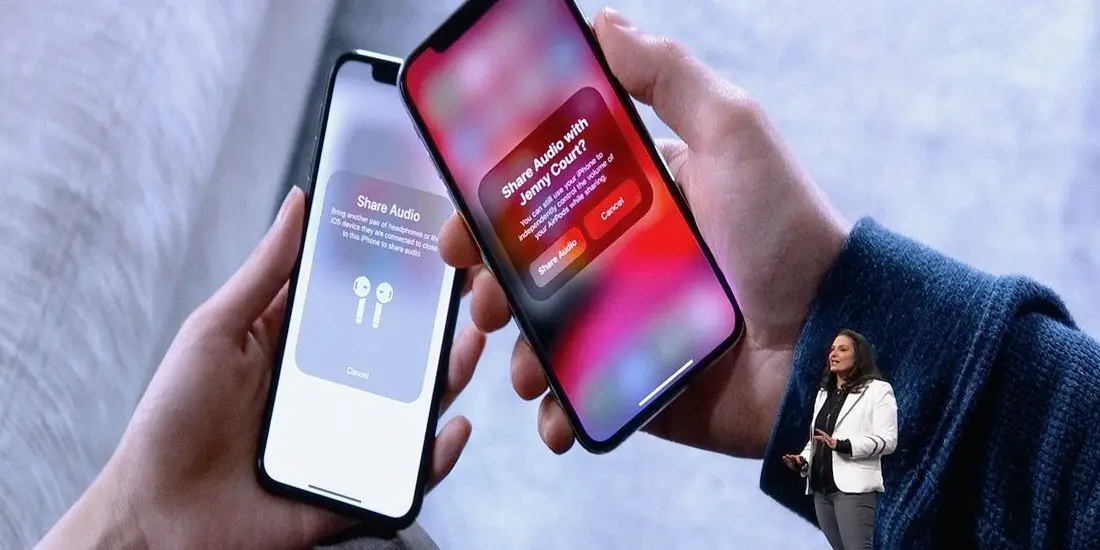
ses AirPod'ları nasıl paylaşılır: Size ilham veren belirli bir müzik parçasını dinlediğinizde, aklınıza gelen bir sonraki şey, bu müziği iş arkadaşınız veya ailenizle nasıl paylaşacağınızdır. Pekala, müzik paylaşmak sevgi yaymak gibidir ve hepimiz bunu çoğu zaman birini neşelendirmek ve üzücü anı uzaklaştırmak için yaparız.
Hoparlör modunda değil, birlikte film izlemeye ne dersiniz? Bunu iPhone'unuzla yapabilirsiniz. Aşağıda size göstereceğimiz çalışma yöntemi, şarkılar, podcast'ler, sesli romanlar, filmler ve videolar dahil olmak üzere tüm ses dosyaları için geçerlidir.
İle ses paylaşım uygulamasıses çıkışını iki veya daha fazla kablosuz kulaklığa bölebilirsiniz. İyi haber şu ki bu yöntem kablosuz olarak çalışıyor. Bluetooth'un izin verdiği ölçüde oturarak herhangi bir şarkının keyfini çıkarabilirsiniz ve aynı şey, sesi paylaşmak istediğiniz kişi için de geçerlidir.
iOS 15'te Ses Paylaşımı Nasıl Çalışır?
Yukarıda bahsedildiği gibi, özellik Bluetooth'u kullanarak kablosuz olarak çalışır ve aynı anda kulaklığınızda/kulaklığınızda çalan sesi arkadaşlarınızın kulaklıklarına da aktarır.
Birden fazla Bluetooth cihazını cihazınızla eşleştirebileceğinizi, ancak aynı anda yalnızca bir tanesine bağlanabileceğinizi daha önce unutmayın. Şu anda yeni iOS 15 ile iki kulaklığı aynı anda eşleştirebilir ve sesi her ikisinde de çalabilirsiniz.
iOS 15'te Ses Paylaşımını Destekleyen Bluetooth Kulaklık
Bu Ses paylaşım özelliğiyle uyumlu olan tüm cihazlar değildir. Bu özellikle aramaları paylaşamayacağınızı ve üçüncü taraf uygulamaları da desteklemediğini bilmelisiniz. Ses paylaşımı olması gereken uyumlu cihazların listesi aşağıdadır.
- iPhone Modelleri – iPhone 8 ve sonrası
- 7th nesil iPod touch
- iPad Pro – 12.9 (2. nesil ve sonrası), 11, 10.5 inç
- iPad – 5. nesil ve sonrası
- iPad Air – 3. nesil
- iPad mini – 5. nesil
Airpod'a gelince, H1 veya W1 çipiyle çalışan tüm kablosuz kulaklıklar veya Airpod'lar Ses paylaşımını destekler. Aşağıda, Ses paylaşımı Bluetooth destekli cihazlardan bazıları bulunmaktadır.
- AirPods – 1. nesil veya sonrası
- Powerbeats Pro
- Powerbeats3
- Solo3 Kablosuz Beats
- Studio3 Wireless Beats
- BeatsX
Kullanarak iPhone veya iPadOS'ta Ses Paylaşımını Başlatma
Airpod veya diğer uyumlu kulaklıklarla iPhone veya iPad'inizdeki Sesi paylaşabilirsiniz. Ses paylaşım özelliği, desteklenen herhangi bir cihazda basit ve anlaşılırdır.
iOS 13'te Airpod'lar için Ses Paylaşımı
Aşağıdakilerin yerinde olduğundan emin olun
- Kulaklığınız veya kulaklığınız cihazınıza bağlı
- İkincil Airpod, Kasasında olmalı ve eşleştirilmiş cihazlara bağlı olmalıdır.
1 Adım: Kulaklığınızı/kulaklığınızı kulağınıza takın ve ikincil Airpod'ları açık bir şarj kutusuyla iPhone'unuzun yakınına getirin
2 Adım: Bir pop-up isteyecektir Sesi Geçici Olarak Paylaşın birkaç saniye sonra. Seçeneğe dokunun ve ekrandaki talimatları izleyin.
3 Adım: Git AirPlay simgesi Kontrol Merkezi'nden.
4 Adım: Üzerine dokunun. AirPod'lar adlandırın ve seçin Sesi Paylaş
5 Adım: İkinci AirPod setini açık bir kılıfla cihazınızın yanına getirin ve üzerine dokunun. Sesi Paylaş.
6 Adım: Şimdi basılı tut Güç düğmesi durumda birkaç saniye.
Bitti, geçici olarak eşleştirme başarılı oldu ve Sesi bu ikincil Airpod'larda paylaşabilirsiniz.
Kullanılan Airpod'lar için Ses Paylaşımı
Airpod kullanılmışsa, yine de Sesi Paylaş aşağıdaki yöntemi izleyerek.
- Kulaklığınızın birincil cihaza (müziği çalan) bağlı olduğundan emin olun.
- İkinci Airpod, ilgili iOS cihazına bağlı olmalı ve kulakta olmalıdır.
1 Adım: Giyin Airpod
2 Adım: Şimdi erişin AirPlay simgesi, bu üç şekilde yapılabilir.
Kullanmakta olduğunuz herhangi bir müzik uygulamasında Şu An Çalınan denetimlerini açın ve AirPlay simgesi.
Kontrol Merkezi'nden de erişebilirsiniz, müzik bölümünde simgesine dokunun. Airplay simgesi
Herhangi bir şarkı çalıyorsanız, kilit ekranında Şu An Çalınan kontrolleri görüntülenecektir, AirPlay simgesi.
3 Adım: Üzerine dokunun Sesi Paylaş, kulaklığınızın adının hemen altında.
4 Adım: Cihazınızın diğer iOS cihazına yakın olduğundan emin olun. Birkaç saniye sonra bir açılır pencere görüntülenir ve Sesi Paylaş'a tekrar dokunun.
5 Adım: Diğer cihazdan şimdi katılması istenecek, üzerine dokunun. kaydol.
iOS 13'te Diğer Uyumlu Bluetooth Kulaklıklar/Kulaklıklar için Ses Paylaşımı
- Kulaklığınızın veya kulaklığınızın iPhone'unuza bağlı olduğundan emin olun
- Diğer kulaklıklar arkadaşınızın iPhone, iPad veya iPod touch'ına bağlı olmalıdır.
1 Adım: Hızlıca basın ve bırakın güç düğmesi diğer kulaklıklarda/kulaklıklarda.
2 Adım: Kulaklığınızı takın ve iPhone'unuzu diğer kulaklığa/kulaklığa yaklaştırın.
3 Adım: İstenecek açılır pencerede Sesi Geçici Olarak Paylaşın, üzerine dokunun ve ekrandaki talimatları izleyin.
Kulaklıklara veya kulaklıklara bağlanırken hala herhangi bir sorunla karşılaşıyorsanız. kontrol et Ayarlar > Bluetooth. Cihazımın altındaki isme dokunun.
Paylaşırken Ses Seviyesi Nasıl Kontrol Edilir
Şarkınızın veya filmlerinizin keyfini çıkarmak için diğerinde Ses paylaşımınızın ses yüksekliğini yine de ayarlayabilirsiniz. Bunu birincil cihaz aracılığıyla yapabilirsiniz. Denetim Merkezi veya Kilit Ekranı ya da Şu An Çalınan denetimleriyle sesinizi ayarlayabilir, çalabilir ve duraklatabilirsiniz. Bunu nasıl yapacağınız aşağıda açıklanmıştır.
1 Adım: Üzerine dokunun AirPlay simgesi Kontrol Merkezinde veya Şu An Çalınıyor kontrollerinde veya kilit ekranında.
2 Adım: Artık sesi üç şekilde yönetebilirsiniz.
Manuel olarak: Diyalog kutusunun altındaki ses denetleyicisine dokunun. Artık hem kulaklıklarda hem de kulaklıklarda ses seviyesini ayarlamak için yukarı ve aşağı hareket ettirebilirsiniz.
Senin: Diğer kulaklığın sesini etkilemeden sesi ayarlamak için kulaklığınızın yanındaki ses denetleyicisine dokunun ve ardından yukarı ve aşağı hareket ettirin
Diğer kulaklıklar: Diğer kulaklığın yanındaki ses denetleyicisine dokunun ve cihazınızın ses ayarlarını etkilemeden sesi ayarlamak için yukarı ve aşağı hareket ettirin.
Diğer cihaz kulaklığının ses seviyesini kilit ekranından veya Kontrol Merkezi'nden yönetebilirsiniz. Hatta her bir kulaklıktaki ses kontrolleri aracılığıyla her iki kulaklığın ses seviyesini ayrı ayrı ayarlayabilirsiniz.
iOS 15'te Ses Paylaşımı Nasıl Durdurulur
1 Adım: Üzerine dokunun AirPlay simgesi Kontrol Merkezinde veya Şu An Çalınan kontrollerinde veya kilit ekranında.
2 Adım: Ardından, paylaşımını durdurmak istediğiniz kulaklığın yanındaki onay işaretine dokunun.
Ses paylaşımını durdurduğunuzda, ikinci kulaklık seti çalmayı durduracak ve bağlantısı kesilecektir.
Gördüğünüz gibi bu, Apple'ın yeni iOS 15'e getirdiği harika özelliklerden biri. Artık Sesi, ses çıkışından ödün vermeden paylaşabilirsiniz. Bu, denenecek yeni bir özelliktir. Bir deneyin ve bunu arkadaşlarınızla da paylaşmayı unutmayın.







Yorum bırak